"nProtect GameMon" 실행 중에는 Visual Studio 디버깅이 안됩니다!
Visual C++ 프로젝트를 열고 "F5 (Start Debugging)" 디버깅을 하려는데, 다음과 같은 오류창이 뜹니다.
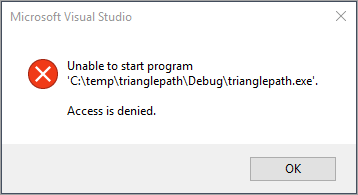
Unable to start program '....exe'
Access is denied.
반면, "Ctrl + F5 (Start Without Debugging)"으로 하면 해당 exe 파일이 잘 실행이 됩니다. 뭔가 환경 상의 차이가 있나 ... 하는 순간, 띄워져 있는 "nProtect GameMon"이 생각났습니다.
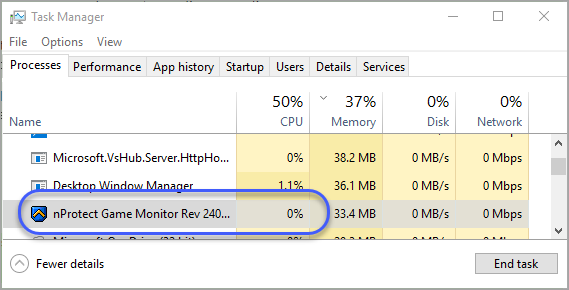
저렇게 "nProtect Game Monitor Rev 2407"이 뜨기만 하면, Visual Studio 디버깅 기능이 먹통이 됩니다.
[이 글에 대해서 여러분들과 의견을 공유하고 싶습니다. 틀리거나 미흡한 부분 또는 의문 사항이 있으시면 언제든 댓글 남겨주십시오.]